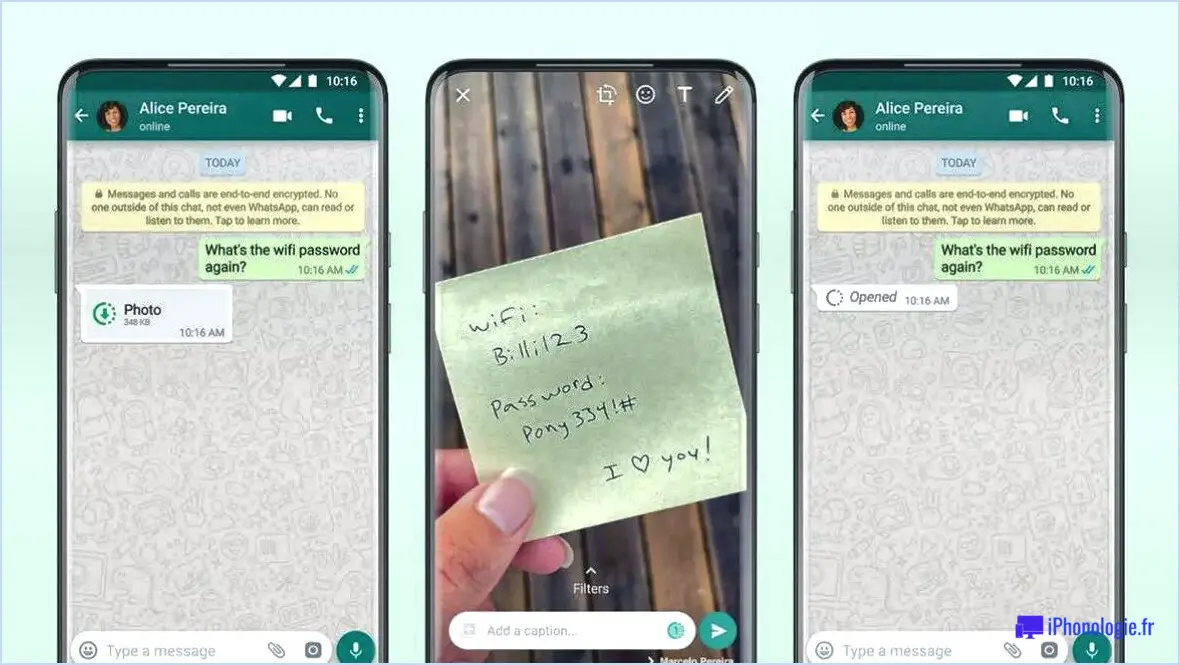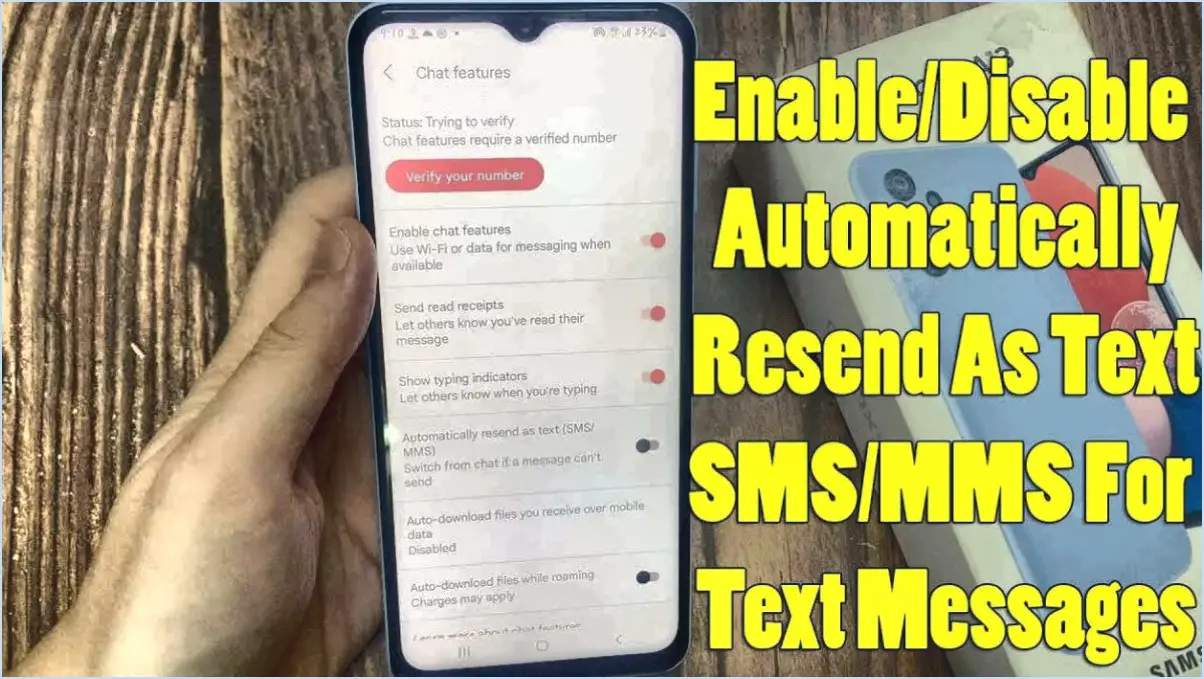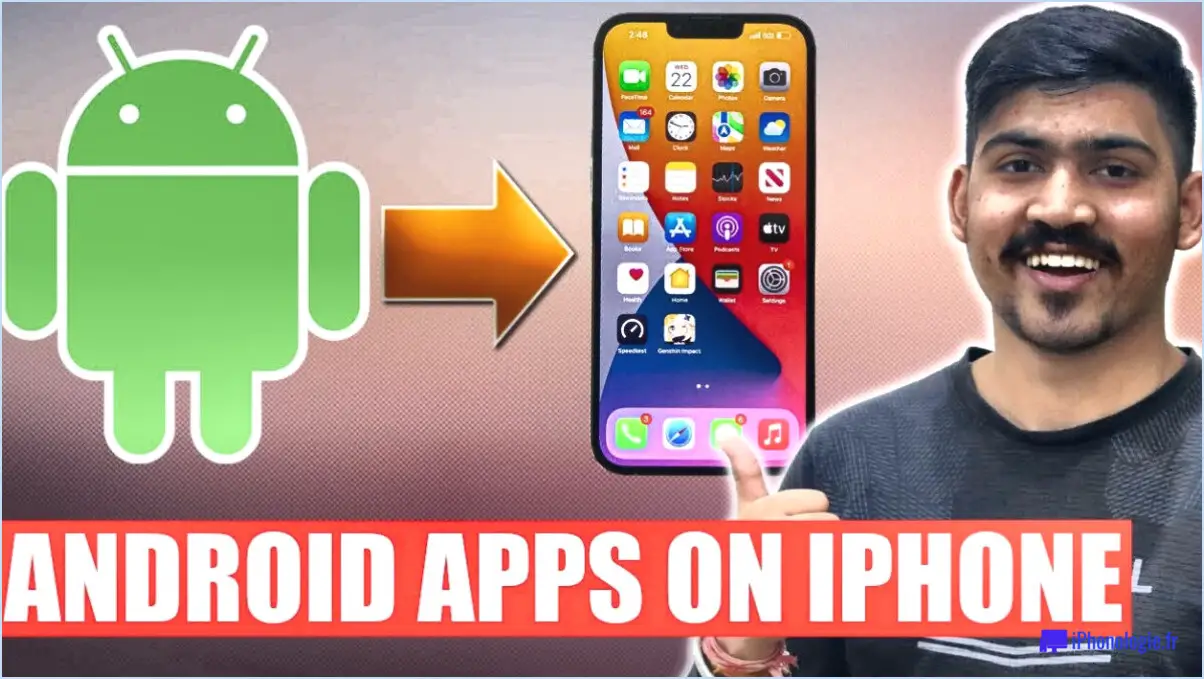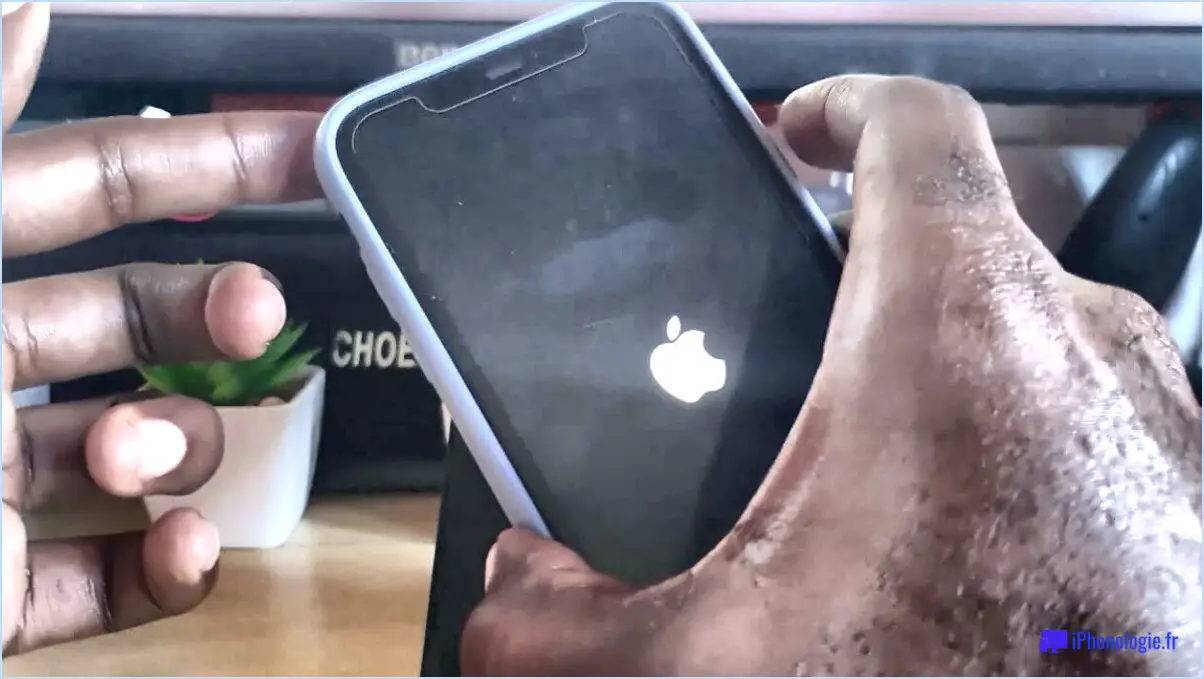Comment supprimer l'historique des recherches sur l'iphone?
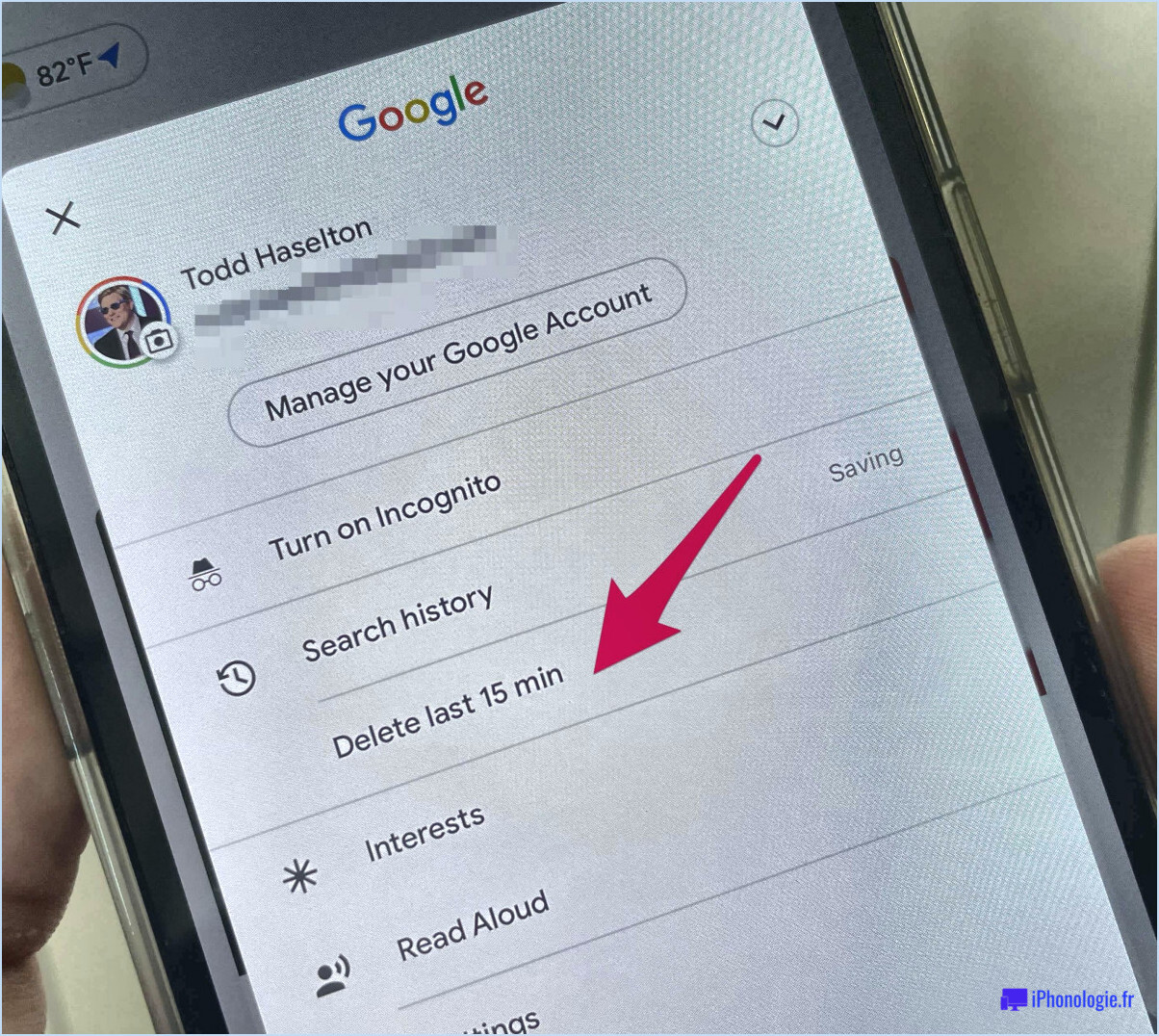
Pour supprimer l'historique de vos recherches sur votre iPhone, suivez les étapes suivantes :
- Ouvrez l'application Réglages : Localisez l'application Réglages sur l'écran d'accueil de votre iPhone. Elle comporte une icône grise avec des engrenages.
- Appuyez sur Safari : Dans le menu Réglages, faites défiler vers le bas jusqu'à ce que vous trouviez "Safari" et appuyez dessus. Les réglages de Safari s'ouvrent.
- Faites défiler vers le bas et tapez sur Effacer l'historique et les données du site Web : Dans les paramètres de Safari, faites défiler vers le bas jusqu'à ce que vous voyiez l'option "Effacer l'historique et les données des sites Web". C'est ici que vous pouvez gérer vos données de navigation.
- Confirmez la suppression : En cliquant sur "Effacer l'historique et les données du site web", vous verrez apparaître une demande de confirmation. Elle vous rappellera que l'effacement de votre historique supprimera votre historique de navigation, vos cookies et d'autres données de navigation. Si vous êtes sûr de vouloir continuer, appuyez sur "Effacer l'historique et les données".
Une fois ces étapes terminées, l'historique de vos recherches sur Safari sera supprimé, ainsi que toutes les données de site web associées. Il est important de noter que cette action ne peut pas être annulée, alors assurez-vous que vous êtes certain d'effacer votre historique de navigation.
La suppression de votre historique de recherche peut être bénéfique pour diverses raisons, notamment pour préserver votre vie privée et libérer de l'espace de stockage sur votre appareil. En effaçant régulièrement vos données de navigation, vous vous assurez que votre iPhone ne soit pas encombré et que vos habitudes de navigation restent confidentielles.
N'oubliez pas que l'effacement de votre historique de recherche et des données de votre site web dans Safari n'affectera pas les autres applications ou navigateurs de votre iPhone. Chaque application ou navigateur peut avoir sa propre méthode de suppression de l'historique de recherche, il est donc recommandé d'explorer les paramètres des applications individuelles si vous souhaitez supprimer leurs données de navigation spécifiques.
Comment supprimer l'historique des recherches lorsque je ne suis pas connecté?
Pour supprimer l'historique de vos recherches lorsque vous n'êtes pas connecté, vous pouvez prendre quelques mesures simples pour effacer vos cookies et votre cache. Vous supprimerez ainsi les informations stockées que votre navigateur utilise pour se souvenir de vos activités en ligne. Voici un guide concis qui vous aidera à effectuer cette opération :
- Ouvrez Chrome sur votre ordinateur.
- Cliquez sur le bouton Plus de paramètres située dans le coin supérieur droit de la fenêtre du navigateur.
- Faites défiler vers le bas et trouvez la section "Historique dans le menu Paramètres.
- Cliquez sur "Effacer les données de navigation" pour continuer.
- Choisissez les types de données que vous souhaitez supprimer. Pour l'historique de recherche, veillez à sélectionner "Cookies et autres données de site" et "Images et fichiers en cache".
- Spécifiez l'intervalle de temps que vous souhaitez effacer. Vous pouvez sélectionner "Tout le temps" pour supprimer l'ensemble de votre historique de recherche.
- Enfin, cliquez sur "Effacer les données" pour supprimer les informations sélectionnées.
En suivant ces étapes, vous pourrez supprimer votre historique de recherche lorsque vous n'êtes pas connecté, ce qui préservera votre vie privée et votre expérience de navigation.
Faut-il vider la mémoire cache de l'iPhone?
Il est fortement recommandé d'effacer le cache de votre iPhone pour des performances optimales. Ce faisant, vous pouvez libérer de l'espace de stockage précieux et améliorer la vitesse globale de votre appareil. Pour vider le cache, suivez les étapes suivantes :
- Ouvrez l'application Réglages sur votre iPhone.
- Appuyez sur "Général".
- Sélectionnez "Stockage". & Utilisation d'iCloud".
- Choisissez "Gérer le stockage".
- Dans la section "Stockage", vous trouverez la quantité d'espace occupée par les données mises en cache.
- Tapez sur "Supprimer les données de l'application" à côté de l'application spécifique dont vous souhaitez effacer le cache.
En vidant régulièrement le cache de votre iPhone, vous pouvez garantir une expérience utilisateur plus fluide et plus efficace.
Quelqu'un peut-il voir votre historique de recherche si vous le supprimez?
Lorsque vous supprimez l'historique de vos recherches, il est important de noter que cela n'efface pas complètement les traces de vos activités en ligne. Bien que l'historique de vos recherches soit supprimé de l'historique de votre navigateur, il peut toujours être accessible par d'autres moyens. Voici ce qu'il faut savoir :
- Stockage sur les sites web : Les sites web que vous visitez stockent souvent des informations sur votre activité de navigation, y compris votre historique de recherche. Même si vous les supprimez de votre navigateur, elles peuvent être conservées par les sites web eux-mêmes.
- Cache du navigateur : Votre navigateur stocke certaines données, y compris des images et des fichiers de sites web, dans son cache afin d'améliorer les temps de chargement. Ce cache peut potentiellement contenir des vestiges de votre historique de recherche, même après sa suppression.
- Sauvegardes du système : Dans certains cas, votre historique de recherche peut être inclus dans les sauvegardes du système créées par votre système d'exploitation ou par un logiciel de sauvegarde tiers. Il est possible d'accéder à ces sauvegardes et d'y effectuer des recherches, révélant ainsi l'historique de vos recherches supprimées.
- Administrateurs de réseaux : Si vous utilisez un appareil connecté à un réseau, par exemple dans une école ou sur un lieu de travail, les administrateurs du réseau peuvent avoir la possibilité d'accéder à votre activité de navigation et de la surveiller, y compris l'historique des recherches supprimées.
- Requêtes juridiques : Dans certains scénarios juridiques, les autorités peuvent obtenir l'accès à votre historique de recherche auprès des fournisseurs de services, même si vous l'avez supprimé.
Pour protéger votre vie privée, pensez à utiliser des modes de navigation privée, à vider régulièrement votre mémoire cache et à utiliser des outils de cryptage. N'oubliez pas que si la suppression de votre historique de recherche peut offrir un certain niveau de confidentialité, il est important de connaître les moyens par lesquels quelqu'un peut encore y avoir accès.
Pourquoi ne puis-je pas supprimer mes recherches récentes sur Google?
Pour supprimer vos recherches récentes sur Google, procédez comme suit :
- Allez sur votre site Web & App.
- Repérez la barre de recherche dans le coin supérieur droit.
- Cliquez sur l'icône des trois points à côté de la barre de recherche.
- Un menu déroulant apparaît.
- Sélectionnez "Supprimer les recherches" dans le menu.
En suivant ces étapes, vous pouvez supprimer efficacement l'historique de vos recherches récentes sur Google. Cela garantit le respect de votre vie privée et vous permet de gérer vos données de navigation. N'oubliez pas que la suppression de vos recherches récentes n'affecte que votre compte et que les informations peuvent encore être stockées par Google à d'autres fins. Il est important de noter que Google utilise ces données pour améliorer votre expérience de recherche et personnaliser ses recommandations. Si vous souhaitez empêcher Google d'enregistrer vos futures recherches, vous pouvez également modifier vos paramètres de confidentialité dans votre compte Google.
Combien de temps faut-il pour effacer les données de navigation?
Le temps nécessaire pour effacer les données de navigation varie en fonction du navigateur et du volume de données à supprimer. En règle générale, le processus peut être achevé en quelques minutes. Toutefois, il est important de noter que cette durée peut varier en fonction de facteurs tels que l'efficacité du navigateur, la taille du cache de données et la vitesse de votre appareil. Si vous traitez une quantité importante de données de navigation ou si vous utilisez un navigateur plus lent, il se peut que l'opération prenne un peu plus de temps. L'effacement périodique des données de navigation permet de préserver la confidentialité et d'optimiser les performances du navigateur.
L'historique de navigation peut-il être supprimé de façon permanente?
Oui, l'historique de navigation peut être définitivement. Cependant, il est important de noter que certains navigateurs, tels que Chrome, conservent l'historique de navigation dans un fichier fichier séparé qui n'est pas automatiquement supprimé à la fermeture du navigateur. Pour supprimer définitivement l'historique de navigation sur Chrome, vous devez suivre les étapes suivantes :
- Ouvrez Chrome et cliquez sur l'icône Menu (trois points verticaux) dans le coin supérieur droit.
- Sélectionnez Historique dans le menu déroulant.
- Cliquez sur Historique pour accéder à l'historique de navigation.
- Dans la partie gauche, cliquez sur Effacer les données de navigation.
- Dans la boîte de dialogue qui s'affiche, choisissez la période pour laquelle vous souhaitez supprimer l'historique ou sélectionnez Tout le temps pour tout supprimer.
- Cochez la case à côté de Historique de navigation.
- En option, vous pouvez sélectionner d'autres types de données à supprimer, comme les cookies ou les images en cache.
- Cliquez sur Effacer les données pour supprimer définitivement l'historique de navigation.
En suivant ces étapes, vous pouvez vous assurer que votre historique de navigation est supprimé de façon permanente de Chrome. Gardez à l'esprit que le processus peut varier légèrement selon les navigateurs, mais le concept reste le même.
Pourquoi mon historique de navigation n'est-il pas supprimé?
Si vous vous demandez pourquoi votre historique de navigation n'est pas supprimé, il y a plusieurs facteurs à prendre en compte. Tout d'abord, vérifiez si vous avez activé la conservation de l'historique dans les paramètres de votre navigateur. Lorsque cette fonction est activée, votre historique est stocké même après que vous avez tenté de le supprimer. Pour garantir une suppression permanente, désactivez ce paramètre dans votre navigateur.
Deuxièmement, il est possible qu'une partie de votre historique de navigation soit mise en cache par votre navigateur ou un service tiers. Dans ce cas, l'effacement de votre historique dans votre navigateur peut ne pas supprimer complètement les données mises en cache.
Pour y remédier, vous pouvez essayer de vider le cache de votre navigateur et de supprimer votre historique de navigation. Cette action devrait permettre d'éliminer toute trace persistante de votre activité de navigation.
Comment vider ma mémoire cache?
Pour vider votre mémoire cache et garantir une navigation plus fluide, procédez comme suit :
- Effacez votre historique de navigation : Allez dans les paramètres ou les préférences de votre navigateur et recherchez l'option permettant d'effacer votre historique de navigation. Vous effacerez ainsi l'enregistrement des sites Web que vous avez visités.
- Supprimez les cookies : Recherchez les paramètres des cookies dans le menu des paramètres de votre navigateur. Supprimez les cookies pour effacer les données stockées sur les sites web avec lesquels vous avez interagi.
- Effacez le cache : Dans les paramètres de votre navigateur, trouvez la section cache ou fichiers temporaires. Sélectionnez cette option pour vider le cache, qui stocke les fichiers temporaires et les images des sites web.
- Redémarrez votre navigateur : Après avoir effectué les étapes ci-dessus, fermez et rouvrez votre navigateur pour que les modifications soient prises en compte.
N'oubliez pas que les étapes spécifiques peuvent varier en fonction du navigateur que vous utilisez. Il est conseillé de vider périodiquement votre mémoire cache afin de maintenir des performances de navigation optimales.